Aztec Code Reader vTool#
Aztec Code Readerは、Image入力ピンを介して受信した画像で、Aztecコードを検出およびデコードできます。結果は、RegionsおよびTexts出力ピンを介して出力されます。
The region output contains the region in which an Aztec code was found. The text output is the text string encoded by the Aztec code.
検出する前に、ROI Creator vToolを使用して関心領域を指定する場合、Aztec Code ReaderはROI入力ピンを介してROIデータを受け入れます。これにより、Aztec Code Readerがコードを検索する画像の領域が減少し、誤った候補が除外されます。その結果、処理が高速かつ堅牢になります。
The Aztec Code Reader vTool can be bought as a single license (Basic or Pro) or as part of the Code Reader Bundle license. To buy a license, visit the Basler website.
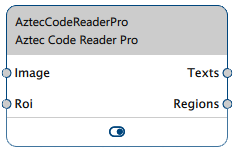
Aztec Code Readerバージョン#
Aztec Code Readerには2つのバージョンがあります。次の表にバージョン間の違いを示します。表見出しのバージョンをクリックすると、このトピックの関連セクションに直接ジャンプします。
| Basic | Pro | |
|---|---|---|
| 検出できるAztecコードの数はいくつですか? | 3 | 無制限 |
| GS1 Aztecコードを検出できますか? | はい | はい |
| 検出のタイムアウトを指定できますか? | はい | はい |
| どのモジュールサイズが許可されていますか? | 側面の長さが6~20ピクセル | Side lengths between 1–100 pixels |
| モジュール間のギャップは許容されますか? | はい(小さなギャップ) | はい(大きなギャップ) |
| ファインダーパターンの許容範囲を増やすことはできますか? | いいえ | はい |
| 暗い背景色のAztecコードを検出できますか? | いいえ これには前処理手順が必要です。 | はい |
| ミラーリングされたAztecコードを検出できますか? | はい | はい |
| Enhanced検出モードは使用できますか? | いいえ | はい |
| Is the Maximum detection mode available? | いいえ | はい |
| Roi入力ピンに有効なデータタイプ | RectangleF、RectangleF配列、領域、領域配列 | RectangleF、RectangleF配列、領域、領域配列 |
| Buy license | Visit Basler website | Visit Basler website |
仕組み#
Aztec Code Readerのバージョンに応じて、画像で最大3つまたは無制限の数のAztecコードを検出できます。
特定の時間が経過した後に検出を終了するタイムアウトを指定できます。画像に1つのAztecコードしか含まれていないことがわかっている場合は、Aztec Code Readerを1つのコードのみを検索するように設定すると、処理時間が短縮される可能性があります。
一般的な使用例#
- 読み取りAztecコード:この場合、Texts出力ピンを接続し、デコードされた文字列を出力するだけで済みます。
- Aztecコードの位置の決定:Regions出力ピンから返されるAztecコードの位置とサイズを使用して、後続の処理を行います。
Aztec Code Reader Basic#
1つの画像で最大3つのAztecコードを検出できます。画像で予想されるコード数に制限すると、処理時間が短縮される場合があります。
検出基準#
Aztecコードを検出してデコードするには、次の基準を満たす必要があります。
- Code structure: The Aztec Code Reader Basic supports the standard Aztec code structure (matrices with 11 to 151 rows and columns).
- モジュールサイズ:個々のモジュールの側面は、6~20ピクセルの長さにする必要があります。
- モジュール間のギャップ:モジュール間には小さなギャップが許容されます。
- ファインダーパターンの許容値:ファインダーパターンのすべてのリングが画像内で明確に表示される必要があります。
- 極性:Aztecコードは明るい背景色のパターンでなければなりません。暗い背景色のパターンの場合は、前処理手順を実行して、入力画像を反転させます。例えば、Gray Value Transformer vToolを使用します。
- ミラーリング:垂直方向、水平方向、または両方向にミラーリングされたAztecコードを検出できます。
- 判読性:コードには、反射や汚れなどの視覚的な欠陥がなく、十分な解像度が必要です。
データコードの種類#
[Data Code Type]ドロップダウンリストでは、検索するデータコードの種類を選択できます。
- Aztecコード
- GS1 Aztecコード
AztecコードとGS1 Azteコードのシンボル構造は同じですが、各コード化スキームが異なります。
When decoding standard Aztec codes, the Aztec Code Reader Basic outputs the raw strings. If you select GS1 Aztec codes, the Aztec Code Reader Basic decodes the strings in a format that is compliant with the GS1 standard.
タイムアウト#
タイムクリティカルなアプリケーションの場合、タイムアウトを指定できます。タイムアウトは、画像にAztecコードが含まれていない場合など、処理時間が変動する場合や予測できない場合に役立ちます。指定されたタイムアウトを超えると、検出プロセスが停止し、次の画像に進みます。
Baslerは、タイムアウトを目的の時間制限より少し短く設定することを推奨します。これは、vToolが検出プロセスを直ちに停止しないためです。そのため、タイムアウトを目的の時間制限の70~80%に設定します。
vToolの設定#
Aztec Code Reader Basic vToolを設定するには:
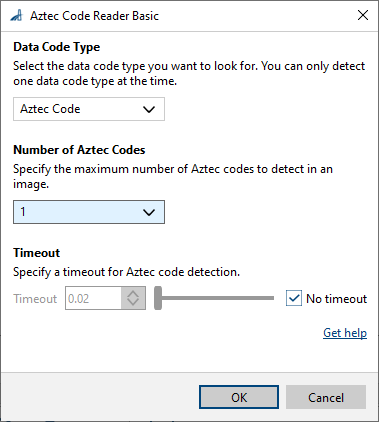
- [vTool Settings]エリアの[Recipe Management]ペインで、[Open Settings]をクリックするか、[vTool]をダブルクリックします。
[Aztec Code Reader Basic]ダイアログが開きます。 - [Data Code Type]ドロップダウンリストでデータコードの種類を選択します。
- [Number of Aztec Codes]エリアで、検出するAztecコードの数を選択します。
- [Timeout]エリアで、一定時間後に検出を終了するかどうかを指定します。タイムアウトを指定する場合は、[No timeout]チェックボックスをオフにして、入力フィールドに目的のタイムアウトを入力します。
Aztec Code Reader Basicの結果は、ピンデータビューに表示できます。ここで、表示する出力を選択できます。
Aztec Code Reader Pro#
1つの画像で数に制限なくAztecコードを検出できます。画像で予想されるコード数に制限すると、処理時間が短縮される場合があります。
検出基準#
Aztecコードを検出してデコードするには、次の基準を満たす必要があります。
- Code structure: The Aztec Code Reader Pro supports the standard Aztec code structure (matrices with 11 to 151 rows and columns).
- Module size: In Enhanced detection mode, the sides of individual modules must be between 2 and 100 pixels long. In Maximum detection mode, the sides of individual modules must be between 1 and 100 pixels long.
- モジュール間のギャップ:モジュール間には大きなギャップが許容されます。
- ファインダーパターンの許容値:ファインダーパターンのリングが画像内で部分的に表示される必要があります。
- 極性:Aztecコードには、明るい背景色のパターンまたは暗い背景色のパターン、またはその両方が混ざっている場合があります。
- ミラーリング:垂直方向、水平方向、または両方向にミラーリングされたAztecコードを検出できます。
- 判読性:反射や汚れなどの視覚的な欠陥のあるコード、および低解像度のコードが検出できます。
データコードの種類#
[Data Code Type]ドロップダウンリストでは、検索するデータコードの種類を選択できます。
- Aztecコード
- GS1 Aztecコード
AztecコードとGS1 Azteコードのシンボル構造は同じですが、各コード化スキームが異なります。
When decoding standard Aztec codes, the Aztec Code Reader Pro outputs the raw strings. If you select GS1 Aztec codes, the Aztec Code Reader Pro decodes the strings in a format that is compliant with the GS1 standard.
Detection Modes#
Standard: This is a fast detection mode but deformed or low-resolution data codes won't be detected.
Enhanced: In this detection mode, the Aztec Code Reader Pro is more tolerant regarding the quality of the Aztec codes. This means that codes that don't meet all the detection criteria can be detected. Enabling this option slows down the detection process.
Maximum: In this detection mode, in addition to the advantages of the Enhanced detection mode, the Aztec Code Reader Pro accepts smaller module sizes and is more robust in the detection of smaller modules. This means that more codes that don't meet all the detection criteria can be detected. Enabling this option slows down the detection process.
タイムアウト#
タイムクリティカルなアプリケーションの場合、タイムアウトを指定できます。タイムアウトは、画像にAztecコードが含まれていない場合など、処理時間が変動する場合や予測できない場合に役立ちます。指定されたタイムアウトを超えると、検出プロセスが停止し、次の画像に進みます。
Baslerは、タイムアウトを目的の時間制限より少し短く設定することを推奨します。これは、vToolが検出プロセスを直ちに停止しないためです。そのため、タイムアウトを目的の時間制限の70~80%に設定します。
vToolの設定#
Aztec Code Reader Pro vToolを設定するには:

- [vTool Settings]エリアの[Recipe Management]ペインで、[Open Settings]をクリックするか、[vTool]をダブルクリックします。
[Aztec Code Reader Pro]ダイアログが開きます。 - [Data Code Type]ドロップダウンリストでデータコードの種類を選択します。
- [Number of Aztec Codes]エリアで、検出するAztecコードの数を選択します。検出するコードの最大数が不明な場合は、[Unlimited]を選択します。
- In the Detection Mode area, select the desired detection mode.
- [Polarity]ドロップダウンリストで、アプリケーションに適したオプションを選択します。
アプリケーションのコードに特定の極性がある場合は、それに応じて設定を選択します。画像内のコードの極性が不明な場合、または極性が異なる複数のコードがある場合は、[Any]を選択します。 - [Timeout]エリアで、一定時間後に検出を終了するかどうかを指定します。タイムアウトを指定する場合は、[No timeout]チェックボックスをオフにして、入力フィールドに目的のタイムアウトを入力します。
Aztec Code Reader Proの結果は、ピンデータビューに表示できます。ここで、表示する出力を選択できます。
入力#
画像#
Camera vToolから、またはImage Format ConvertervToolなどの画像を出力するvToolから、直接画像を受け入れます。
- データ型:Image
- 画像形式:8ビットのモノクロまたはカラー画像。カラー画像は内部でモノクロ画像に変換されます。
Roi#
領域または矩形を出力するROI Creator vToolなどのvToolから、関心領域を受け入れます。複数の矩形または領域が内部で結合されて、単一の関心領域が形成されます。
- データタイプ:RectangleF、RectangleF配列、領域、領域配列
出力#
テキスト#
Aztecコードでエンコードされたテキスト文字列を返します。
- データ型:String Array
領域#
Returns a region for each Aztec code found. The region is of rectangular shape. It can be used for visualization purposes or for subsequent feature extraction.
- データ型:Region Array
OrientedBoxes_px#
Returns an oriented bounding box for each Aztec code found.
- データ型:RectangleF Array
関連するvTools#
典型的な先行機#
典型的な後継機#
- Region Feature Extraction vTool
を接続し、検出されたAztecコードの中心、サイズ、方向を決定します。